Перейти к контенту
Русские электронные инструкции по эксплуатации
Постоянно обновляемый большой каталог документации по эксплуатации и использованию современных устройств и оборудования на русском языке. Бесплатное скачивание файлов.
Поиск:
Главная
Просмотр инструкции в pdf
Инструкция по эксплуатации телевизора TCL L32S60A Frameless.
Скачать инструкцию к телевизору TCL L32S60A Frameless (8,71 МБ)
Инструкции по эксплуатации телевизоров TCL
« Инструкция к телевизору Samsung UE50NU7400U
» Инструкция к телевизору Haier LE55K6700UG
Вам также может быть интересно
Инструкция к телевизору Smart TV TCL L55P8US
Инструкция к телевизору Smart TV TCL L50P8MUS
Инструкция к роботу-пылесосу TCL Sweeva 1000 (B100A White)
Инструкция к воздухоочистителю TCL Breeva A2 White
Инструкция к телевизору TCL L55C8US
Инструкция к телевизору TCL 50P615
Инструкция к телевизору TCL LED40D2910
Инструкция к телевизору TCL LED43D2910
Добавить комментарий
Имя *
Email *
Сайт
Комментарий






















Сохранить моё имя, email и адрес сайта в этом браузере для последующих моих комментариев.
- Добавить инструкцию
- Заказать инструкцию
Смарт ТВ ТКЛ
Смарт ТВ ТКЛ
Глава 1
Информация по технике безопасности
Меры предосторожности
Перед использованием устройства прочтите все инструкции. Сохраните эти инструкции для использования в будущем.
Предупреждение
Телевизор может упасть, что приведет к серьезным травмам или смерти. Многие травмы, особенно у детей, можно избежать, приняв простые меры предосторожности, такие как:
— ВСЕГДА используйте шкафы или подставки или методы монтажа, рекомендованные производителем телевизора.
— ВСЕГДА используйте мебель, которая может безопасно поддерживать телевизор.
— ВСЕГДА следите за тем, чтобы телевизор не выступал за край поддерживающей мебели.
— ВСЕГДА рассказывайте детям об опасностях лазания по мебели, чтобы дотянуться до телевизора или его органов управления.
— ВСЕГДА прокладывайте шнуры и кабели, подключенные к телевизору, так, чтобы их нельзя было споткнуться, потянуть или схватить.
— НИКОГДА не размещайте телевизор в неустойчивом месте.
— НИКОГДА не ставьте телевизор на высокую мебель (например,ampшкафы или книжные шкафы), не закрепляя мебель и телевизор на подходящей опоре.
— НИКОГДА не кладите телевизор на ткань или другие материалы, которые могут находиться между телевизором и поддерживающей мебелью.
— НИКОГДА не кладите предметы, которые могут побудить детей забраться, такие как игрушки и пульт дистанционного управления, на верхнюю часть телевизора или мебель, на которой установлен телевизор.
Если существующий телевизор сохраняется и перемещается, следует учитывать те же соображения, что и выше.Этот символ указывает на то, что высокий уровень громкостиtagе присутствует внутри. Опасно прикасаться к каким-либо внутренним частям этого продукта.
Этот символ указывает на то, что предохранитель может быть N в нейтрали и что сеть должна
быть отключенным для обесточивания фазных проводов.
Если к изделию подключена внешняя антенна или кабельная система, убедитесь, что антенна или кабельная система заземлены квалифицированным специалистом, чтобы обеспечить некоторую защиту от перенапряжения.tagскачки напряжения и накопленные статические заряды.
Продукт
- Не закрывайте вентиляционные отверстия на задней крышке.
- Не вставляйте какие-либо предметы в данное устройство через прорези в корпусе, так как они могут коснуться токоведущих частей или вызвать короткое замыкание, что может привести к возгоранию, поражению электрическим током или повреждению устройства.
- Не пытайтесь открыть корпус, так как это может привести к повреждению. Внутри нет деталей, которые можно было бы отремонтировать самостоятельно. Поручите все обслуживание квалифицированному персоналу.
- Не касайтесь поверхности экрана пальцами, так как это может поцарапать или повредить экран телевизора.
- Не ударяйте по экрану телевизора с сильным давлением, так как это может серьезно повредить экран телевизора.
- Этот прибор не предназначен для использования маленькими детьми или немощными людьми без присмотра. Следите за маленькими детьми, чтобы они не играли с прибором.
Питание и вилка
· Отключайте устройство от сети в следующих случаях:
— Если набор не будет использоваться в течение длительного периода времени.
— Если шнур питания или сетевая розетка / вилка повреждены.
— Следуйте инструкциям по установке и настройке продукта. Отрегулируйте те элементы управления, которые описаны в данной инструкции по эксплуатации, поскольку неправильная настройка других элементов управления может привести к повреждению. В этом случае отключите устройство от сети и обратитесь к обслуживающему персоналу.
— Если устройство подверглось удару или уронили, а корпус был поврежден.
· Если в качестве отключающего устройства используется сетевая вилка или приборный соединитель, отключающее устройство должно оставаться в рабочем состоянии.
Шнур питания и сигнальный кабель
· Не позволяйте чему-либо ставить или перекатывать шнур питания и сигнальный кабель.
· Защищайте шнур питания и сигнальный кабель от повреждения.ampсветодиод.
· Не перегружайте шнур питания или розетку. · Не подвергайте шнур питания и сигнальный кабель воздействию влаги.
Использовать среду
· Не ставьте телевизор на неустойчивую тележку, подставку или стол.
· Поместите набор в место с хорошей вентиляцией. · Не используйте набор рядом с дamp, и холодные районы. · Не подвергайте телевизор чрезмерному нагреванию, например, прямому
солнечный свет, огонь и т.п., и запрещается ставить на устройство источники открытого огня, такие как зажженные свечи.
· Не подвергайте устройство воздействию капель или брызг, и нельзя ставить на устройство предметы, наполненные жидкостью, например вазы.
· Не используйте устройство в пыльной среде.
Рабочая температура: 5 ° С до 35 ° C (41 ° F до 95 ° F)
Рабочая влажность: 20% до 80%, без конденсации
Температура хранения: -15 ° C до 45 ° C (5 ° F до 113 ° F)
Влажность хранения: 10% до 90%, без конденсации
Уборка
· Удалите пыль с устройства, протерев экран и корпус мягкой чистой тканью или каким-либо специальным жидким очистителем.
· Не прилагайте чрезмерных усилий к экрану при очистке.
· Не используйте воду или другие химические чистящие средства для очистки экрана, так как это может повредить поверхность экрана телевизора.
Здесь также применимы все другие правила техники безопасности, касающиеся наших телевизоров. Кронштейн для настенного монтажа в комплект не входит.
(Внимание: Некоторые модели телевизоров не предназначены для крепления на стене.)
Глава 2
Подключения и настройка
Начальная настройка
При первом включении телевизора Добро пожаловать появится экран, который проведет вас через процесс начальной настройки. Следуйте инструкциям на экране, чтобы завершить процесс начальной настройки, например выбор языка, подключение к сети и т. Д. На каждом шаге либо сделайте выбор, либо пропустите шаг. Если вы пропустите шаг, вы можете выполнить настройку позже из меню настроек.
Подключения и настройка
Подключения и настройка
Функции дистанционного управления
Большинство функций вашего телевизора доступны через меню, которые появляются на экране. Пульт дистанционного управления, поставляемый с вашим устройством, можно использовать для навигации по меню и настройки всех общих параметров.
Ноты: 1. Рисунки и иллюстрации в данном руководстве по эксплуатации предназначены только для справки и могут отличаться от реального внешнего вида продукта. 2. Некоторые функции могут быть недоступны для некоторых моделей, например, функции GUIDE / SUBTITLE доступны только для источника DTV.
Установка батарей
1. Нажмите, чтобы открыть заднюю крышку, как показано на рисунке.
2. Вставьте две батарейки AAA, соблюдая полярность, указанную на батарейном отсеке.
3. Установите заднюю крышку, как показано на рисунке.
Подключения и настройка
Ноты: — Этот пульт дистанционного управления доступен только для некоторых моделей и может быть приобретен отдельно. Тип пульта дистанционного управления может быть изменен без предварительного уведомления.
– К некоторым функциям можно получить доступ только с виртуальной клавиатуры дистанционного управления, пожалуйста, нажмите кнопку на пульте дистанционного управления, чтобы отобразить его и действовать соответствующим образом.
Google и Android TV являются товарными знаками Google LLC.
Как использовать пульт дистанционного управления
При первом использовании кнопки Google Assistant вам будет предложено подключить пульт дистанционного управления к телевизору.
а. Держите пульт дистанционного управления и телевизор на расстоянии 1 метра. Следуйте инструкциям по сопряжению, отображаемым на экране. Вы можете использовать кнопку Google Assistant после успешной активации.
б. Google Assistant доступен только для поиска контента из определенных приложений.
c. Установите языки в (Настройки)> Настройки устройства> Язык на главной странице Smart TV на ваш местный или официальный язык, чтобы успешно улучшить голосовой поиск.
Установка батарей
1. Нажмите, чтобы открыть заднюю крышку, как показано на рисунке.
2. Вставьте две батарейки AAA, соблюдая полярность, указанную на батарейном отсеке.
3. Установите заднюю крышку, как показано на рисунке.
Подключение к сети

За дополнительной информацией обращайтесь к своему интернет-провайдеру (ISP).
Чтобы получить доступ к Интернету, вы должны подписаться на услугу высокоскоростного широкополосного доступа в Интернет у своего интернет-провайдера.
Ваш телевизор можно подключить к домашней сети двумя способами:
· Проводной, с использованием разъема RJ45 (LAN) на задней панели.
· Беспроводная связь с использованием внутреннего беспроводного или внешнего беспроводного USB-адаптера и домашней беспроводной сети.
Внимание: Следующие инструкции представляют собой обычные способы подключения телевизора к проводной или беспроводной сети. Способ подключения может отличаться в зависимости от вашей реальной конфигурации сети. Если у вас есть какие-либо вопросы о вашей домашней сети, обратитесь к своему провайдеру Интернет-услуг.
Подключение к проводной сети
Чтобы подключиться к проводной сети:
1. Убедитесь, что у вас есть:
-
- Кабель Ethernet достаточной длины для подключения к телевизору
- Маршрутизатор или модем с доступным портом Ethernet.
- Высокоскоростное интернет-соединение
- An Ethernet (локальная сеть) порт на задней панели телевизора
2. Подключите кабель Ethernet к маршрутизатору и Порт Ethernet на задней панели телевизора.
3. Используйте Сеть и Интернет меню для настройки телевизора.
Подключение к беспроводной сети
Для подключения к беспроводной сети
1. Убедитесь, что у вас есть:
· Маршрутизатор, транслирующий высокоскоростной беспроводной сигнал
· Высокоскоростное интернет-соединение
2. Используйте Сеть и Интернет меню для настройки телевизора.
Примечание: Пожалуйста, следуйте инструкциям ниже, чтобы ввести Сеть и Интернет-меню.
1. Нажмите на пульте дистанционного управления, чтобы отобразить домашнюю страницу Smart TV.
2. Нажмите переместить курсор на
(Настройки) в правом верхнем углу экрана и нажмите OK входить.
3. Нажмите выберите Сеть и Интернет, затем нажмите OK, чтобы войти в подменю, и следуйте инструкциям на экране для настройки сети.
Включение
Следуйте инструкциям на этой странице о том, как включить телевизор и пульт дистанционного управления, прежде чем переходить к следующим страницам, описывающим, как использовать процедуру настройки канала.
Меры предосторожности при использовании батарей:
— Используйте только батареи указанного типа.
— Убедитесь, что вы используете правильную полярность.
— Не смешивайте новые и использованные батареи.
— Не используйте аккумуляторные батареи.
— Не подвергайте батареи чрезмерному нагреванию, например, солнечному свету, огню и т.п., не бросайте их в огонь, не заряжайте и не пытайтесь открыть их, так как это может привести к их утечке или взрыву.
— Выньте батарейки из пульта дистанционного управления, если вы не используете их в течение длительного периода времени.
— Следует обратить внимание на экологические аспекты утилизации батарей.
2. Подключите кабель питания СНАЧАЛА к телевизору, а затем к сетевой розетке. (Внимание: Если к телевизору подключен кабель питания, подключайте его только к розетке электросети.)
Ваш телевизор следует подключать только к сети переменного тока. Его нельзя подключать к источнику постоянного тока. Если вилка отсоединена от кабеля, ни при каких обстоятельствах не подключайте ее к сетевой розетке, так как существует опасность поражения электрическим током.
Внимание: Рисунки приведены только для представления, расположение розетки питания телевизора может отличаться в зависимости от модели.
3. Подключите внешнюю антенну к АНТЕННА В розетка на задней панели телевизора.
Антенный разъем (75 Ом — VHF / UHF / кабель) можно использовать для подключения внешней антенны или другого оборудования.
Примечание: Если вы хотите получать сигнал от кабеля или кабельной приставки, подключите коаксиальный кабель к АНТЕННА В розетка на задней панели телевизора.
4. При включении телевизор включается напрямую или находится в режиме ожидания.
Если индикатор питания горит, телевизор находится в режиме ожидания. нажмите кнопку на пульте дистанционного управления или на телевизоре, чтобы включить телевизор.
Выключение
Чтобы перевести телевизор в режим ожидания, нажмите кнопку кнопку на пульте дистанционного управления. Телевизор остается включенным, но с низким энергопотреблением.
Чтобы выключить телевизор, выньте вилку розетки из розетки.
Глава 3
Основные операции с телевизором
Доступ к каналам
– Использование пульта дистанционного управления RC802N
С помощью цифровых кнопок: нажмите соответствующие цифровые кнопки на пульте дистанционного управления, чтобы получить доступ к каналам.
Посмотрите на график кнопки: нажмите
кнопки на пульте дистанционного управления для прокрутки каналов.
Используя кнопку СПИСОК: нажмите кнопку LIST для отображения списка каналов и нажмите и OK для выбора каналов.
– Использование пульта дистанционного управления RC802V
Посмотрите на график кнопки: нажмите
кнопки на пульте дистанционного управления для прокрутки каналов.
Используя кнопку ОК: нажмите OK кнопку, чтобы отобразить список каналов, и нажмите и OK для выбора каналов.
Используя кнопки P + / P-: нажимайте кнопки P + / P- на пульте дистанционного управления для прокрутки каналов.
Посмотрите на график кнопка: нажмите, чтобы
кнопка отображает виртуальную клавиатуру пульта дистанционного управления, затем вы можете использовать цифровые кнопки или СПИСОК кнопку, чтобы действовать соответствующим образом.
Просмотр подключенных устройств
Нажмите на пульте дистанционного управления, чтобы отобразить список источников. Нажмите
, чтобы выбрать TV или другие источники входного сигнала и нажмите OK , чтобы подтвердить действие.
Вы также можете нажать на пульте дистанционного управления, чтобы отобразить домашнюю страницу, нажмите
чтобы переместить курсор в
(Входы) находятся в правом верхнем углу экрана, и нажмите OK, чтобы войти. Затем нажмите
и OK для выбора источника входного сигнала.
Регулировка громкости
Контроль громкости: нажмите кнопки на пульте дистанционного управления или соответствующие кнопки на телевизоре для увеличения или уменьшения громкости.
Отключение звука: нажмите кнопку, чтобы временно отключить звук. Нажмите эту кнопку еще раз или
кнопку для восстановления звука. (Доступно только для пульта дистанционного управления RC802N.)
Доступ к домашней странице Smart TV
Позволяет пользоваться Интернет-приложениями (приложениями) и специально адаптированным Интернетом. webсайтов и выполните системные настройки для вашего телевизора. Вы можете управлять с помощью пульта ДУ телевизора.
ПРЕДУПРЕЖДЕНИЕ
· Настройте параметры сети перед использованием приложений Smart TV.
· В зависимости от условий вашей сети могут возникать медленные ответы и / или прерывания.
· Если у вас возникли проблемы с использованием приложения, обратитесь к поставщику контента.
· В зависимости от обстоятельств поставщика контента обновления приложения или самого приложения могут быть прекращены.
· В зависимости от законодательства вашей страны некоторые приложения могут иметь ограниченное обслуживание или не поддерживаться.
· В содержание приложения могут быть внесены изменения без предварительного уведомления поставщика услуг.
1. Нажмите на пульте дистанционного управления, чтобы отобразить домашнюю страницу Smart TV.
2. Нажмите и OK, чтобы ввести желаемые приложения, функции или настройки.
3. Нажмите ←, чтобы вернуться на домашнюю страницу.
4. Чтобы закрыть главную страницу, нажмите чтобы переместить курсор в
(входные) находятся в правом верхнем углу экрана, нажмите OK чтобы войти, а затем нажмите
и OK, чтобы выбрать желаемый источник входного сигнала.
Примечание: Поскольку для подключения к Интернету требуется время, рекомендуется подождать несколько минут, чтобы использовать функцию Smart TV после активации телевизора из режима ожидания.
Доступ к Google Play
Google Play — это ваше развлечение без ограничений. Он объединяет все ваши любимые развлечения и помогает вам исследовать их по-новому, в любое время и в любом месте. Мы привнесли волшебство Google в музыку, фильмы, телевидение, книги, журналы, приложения и игры, чтобы вы каждый день получали от своего контента больше.
Глава 4
Больше возможностей вашего телевизора
Установка каналов
В этом разделе описывается, как автоматически искать и сохранять каналы. Это можно сделать в любом из следующих случаев:
— появится сообщение об отсутствии каналов в режиме ТВ;
— вы хотите обновить свои каналы.
1. В режиме ТВ нажмите на пульте ДУ и выберите Канал> ChanneЯ сканировал. Нажмите ОК/
входить.
2. Телевизор устанавливает и упорядочивает каналы в соответствии с вашей страной или регионом. Нажмите , чтобы выбрать Страна / регион, и нажмите ОК/
входить. Введите пароль по умолчанию 1234 или ваш собственный пароль, если вы изменили пароль в Система> Меню блокировки, нажмите
для выбора страны или региона и нажмите OK , чтобы подтвердить действие.
3. Нажмите , чтобы выбрать Автоматический поиск и нажмите OK/
входить.
4. Нажмите , чтобы выбрать Тип канала и нажмите
, чтобы выбрать Цифровой, аналоговый или цифровой и аналоговый.
5. После завершения настройки нажмите , чтобы выбрать Найти и нажмите OK чтобы начать сканирование каналов.
6. Поиск канала может занять несколько минут. После автоматического поиска каналы располагаются в заданном порядке. Если вы хотите скрыть или переместить каналы, нажмите на пульте дистанционного управления выберите Канал> Организатор канала, и нажмите OK/ входить.
Примечание: Если поиск каналов извлекал только аналоговые каналы, это могло быть вызвано плохим вещанием и, следовательно, не покрывается гарантией производителя. Производители не могут нести ответственность за отсутствие или плохое вещание в некоторых регионах.
Использование субтитров
Вы можете включить субтитры для каждого телеканала. Субтитры транслируются с помощью телетекста или цифрового вещания DVB-T. При цифровом вещании у вас есть дополнительная возможность выбрать предпочтительный язык субтитров.
Внимание: Некоторые параметры доступны только тогда, когда подзаголовок включен.
Включение / выключение субтитров
1. Нажмите на пульте дистанционного управления выберите Канал> Субтитры, и нажмите OK/
входить.
2. Выберите подзаголовок вариант, нажмите OK для переключения между включением и выключением.
3. Нажмите ВЫХОД or закрыть меню.
Включение языков субтитров на цифровых телеканалах
1. Нажмите на пульте дистанционного управления выберите Канал> Субтитры> Язык цифровых субтитров 1-й, и нажмите OK/
входить.
2. Нажмите для выбора языка субтитров в качестве предпочтительного языка и нажмите OK , чтобы подтвердить действие.
3. Нажмите , чтобы выбрать Язык цифровых субтитров 2-й и нажмите OK/
входить.
4. Нажмите для выбора дополнительного языка субтитров и нажмите OK , чтобы подтвердить действие.
5. Нажмите EXIT или закрыть меню.
Операция быстрого доступа: Нажмите СУБТ. на пульте дистанционного управления, чтобы напрямую выбрать язык субтитров для выбранной программы цифрового телевидения.
Выбор типа субтитров на цифровых телеканалах
1. Нажмите на пульте дистанционного управления выберите Канал> Субтитры> Тип субтитров, и нажмите OK /
входить.
2. Нажмите чтобы выбрать тип субтитров и нажмите OK подтвердить. Вы можете выбрать Слабослышащих для отображения субтитров для людей с нарушениями слуха на выбранном вами языке.
3. Нажмите ВЫХОД or закрыть меню.
Использование телетекста
Выбор языка страницы декодирования
1. Нажмите на пульте дистанционного управления выберите Канал> Телетекст> Язык страницы декодирования, и нажмите ОК /
входить.
2. Нажмите для выбора правильного языка, на котором будет отображаться телетекст, и нажмите OK , чтобы подтвердить действие.
3. Нажмите EXIT или закрыть меню.
Язык цифрового телетекста
На цифровых телеканалах, в зависимости от телевещательной компании, вы можете пользоваться услугой с несколькими начальными страницами телетекста на разных языках. Эта функция позволяет вам выбрать доступный язык в качестве основного языка, который относится к разным начальным страницам телетекста.
1. Нажмите на пульте дистанционного управления выберите Канал> Телетекст> Язык цифрового телетекста, и нажмите OK/
входить.
2. Нажмите чтобы выбрать язык и нажмите OK , чтобы подтвердить действие.
3. Нажмите EXIT или закрыть меню.
Пробуждение сети
Эта функция позволяет включать телевизор из режима ожидания по сети. Чтобы использовать эту функцию, убедитесь, что:
1. Ваш телевизор подключен к эффективной домашней сети;
2. Нужный контроллер, например смартфон, подключен к той же сети, что и ваш телевизор;
3. В контроллер установлено приложение, поддерживающее функцию пробуждения по сети;
4. Сетевой режим ожидания на On в Сеть и Интернет меню на главной странице, нажав >
(Настройки)> Сеть и Интернет И использовать
, чтобы выбрать Сетевой резервныйy и нажмите OK активировать.
Когда телевизор находится в сетевом режиме ожидания, вы можете использовать приложение для удаленного вывода телевизора из спящего режима.
Заметки: — Эта функция отключается, если нажать и удерживать кнопку на пульте дистанционного управления и подтвердите, чтобы выключить телевизор.
— Перед использованием функции пробуждения сети убедитесь, что >
(Настройки)> Настройки устройства> Быстрый запуск> Включить быстрый Старт включен.
Т-Линк
Используйте эту функцию для поиска устройств CEC, подключенных к разъемам HDMI на вашем телевизоре, и включения автоматического включения и автоматического перехода в режим ожидания между телевизором и устройствами CEC.
Включение или отключение T-Link
1. Нажмите на пульте дистанционного управления выберите Система> T-Link, и нажмите OK/
входить.
2. Выберите Т-Линк вариант и нажмите OK для переключения между включением и выключением.
3. Нажмите ВЫХОД or закрыть меню.
Использование автоматического включения
Позволяет телевизору автоматически включаться при включении устройства CEC (например, DVD) с помощью пульта дистанционного управления устройства. Нажмите OK чтобы включить его, чтобы включить эту функцию.
Использование автоматического режима ожидания
Позволяет всем устройствам CEC автоматически переходить в режим ожидания при выключении телевизора с помощью пульта ДУ. Нажмите OK чтобы включить его, чтобы включить эту функцию. Внимание: Функции CEC зависят от подключенных устройств, и возможно, что некоторые устройства могут некорректно взаимодействовать при подключении к этому телевизору. Для получения дополнительной информации обратитесь к руководству пользователя или к производителю проблемных устройств.
HbbTV
HbbTV (гибридное широкополосное вещание) — это услуга, предлагаемая некоторыми вещательными компаниями и доступная только на некоторых цифровых телеканалах. HbbTV обеспечивает интерактивное телевидение через широкополосный Интернет. Эти интерактивные функции добавляются к обычным цифровым программам и обогащают их, и включают в себя такие услуги, как цифровой телетекст, электронный программный гид, игры, голосование, конкретную информацию, относящуюся к текущей программе, интерактивную рекламу, информационные журналы, телевидение и т. Чтобы использовать HbbTV, убедитесь, что ваш телевизор подключен к Интернету и HbbTV включен.
Ноты:
— Услуги HbbTV зависят от телевещания или страны и могут быть недоступны в вашем регионе.
— Вы не можете скачать files на телевизор с помощью функции HbbTV.
— Поставщик приложения или условия, связанные с вещанием, могут привести к временной недоступности приложения HbbTV.
— Для доступа к приложениям HbbTV необходимо подключить телевизор к Интернету через широкополосное соединение. Приложения HbbTV могут работать некорректно в случае проблем, связанных с сетью.
HbbTV доступ
1. Нажмите на пульте дистанционного управления выберите Система> Настройки HbbTV, и нажмите ОК /
входить.
2. Нажмите OK включить это.
3. Когда вы настраиваетесь на цифровой телеканал, который предлагает HbbTV, об этом сигнализирует вам экранная индикация (обычно красная кнопка, но могут использоваться и другие цветные кнопки). Нажмите указанную цветную кнопку, чтобы открыть интерактивные страницы.
4. Использовать и цветные кнопки для навигации по страницам HbbTV и нажмите OK , чтобы подтвердить действие.
Деактивация HbbTV
Чтобы избежать помех, которые могут быть вызваны тестами вещания HbbTV, вы можете отключить функцию HbbTV:
1. Нажмите на пульте дистанционного управления выберите Система> Настройки HbbTV и нажмите OK/
входить.
2. Нажмите OK чтобы выключить, чтобы отключить.
Google Cast
Google CastTM позволяет транслировать ваши любимые видео, игры и приложения с мобильного устройства в полном качестве на телевизор. Всего одно нажатие кнопки трансляции на экране Android или iOS — это все, что вам нужно, чтобы масштабировать то, что вам нравится. Транслируйте контент, а затем продолжайте просмотр на своем телефоне или планшете.
Использование EPG (Электронный программный гид) EPG — это экранный гид, который отображает запланированные программы цифрового телевидения. Вы можете перемещаться, выбирать и view программ. Внимание: DTV EPG не требует подключения к Интернету. Для использования DTV EPG необходимо выключить HbbTV. Когда HbbTV включен, он будет напрямую входить в HbbTV EPG. См. » HbbTV »В этом руководстве, чтобы помочь включить или выключить HbbTV.
1. Нажмите на пульте дистанционного управления выберите Канал> EPG, и нажмите OK /
входить. Появится меню программы передач, позволяющее получить информацию о текущей или следующей программе, воспроизводимой на каждом канале. Перемещайтесь по различным программам с помощью
кнопки на пульте дистанционного управления.
2. Используйте соответствующие кнопки, показанные внизу экрана, чтобы view ЭПГ.
– Программный фильтр: Фильтр программы передач для
цифровые телепрограммы.
· Нажмите ≡ для отображения списка типов программы.
· Перемещайтесь по различным типам с помощью кнопки на пульте дистанционного управления.
· Выберите один или несколько типов, которые вы хотите выделить из списка типов, нажмите OK для выбора или отмены выбора. При выборе справа от типа появится галочка.
– Индивидуальное расписание: Нажмите чтобы выбрать программу, затем нажмите RED кнопку, чтобы установить расписание, нажмите OK войти Запланировать напоминаниеr.
– Выберите дату: Нажмите GREEN кнопку, чтобы выбрать дату.
– Список расписания: Нажмите ЖЕЛТЫЙ кнопку, чтобы view список вашего расписания.
Примечание: при использовании пульта дистанционного управления RC802V для доступа к цветным кнопкам необходимо нажать кнопку на пульте дистанционного управления, чтобы сначала отобразить виртуальную клавиатуру пульта дистанционного управления.
3. Нажмите ←, чтобы выход ЭПГ.
Функция Bluetooth
(* недоступно для некоторых моделей) Bluetooth® — это стандарт беспроводной технологии для обмена данными между устройствами Bluetooth на небольшом расстоянии. К телевизору можно подключить аудиоустройство Bluetooth, мышь или клавиатуру.
1. Нажмите на пульте дистанционного управления, чтобы отобразить домашнюю страницу, нажмите
, чтобы выбрать (Настройки)> Пульты и аксессуары, и нажмите OK входить.
2. Выбрать Добавить аксессуар и нажмите OK входить. Телевизор автоматически выполнит поиск ближайших устройств Bluetooth.
3. Выберите доступное устройство, нажмите OK и следуйте инструкциям на экране, чтобы подключить его.
Внимание: Технология Bluetooth (если она доступна в вашем телевизоре) использует частоту 2.4 ГГц, поэтому непосредственная близость к точкам доступа Wi-Fi, маршрутизаторам или микроволновым печам может мешать потоковой передаче звука через Bluetooth. Если вы сталкиваетесь с перебоями в приеме звука, вам следует перезапустить устройство Bluetooth, чтобы найти частоту с меньшим количеством помех, а если вы продолжаете сталкиваться с проблемами, вам следует подойти ближе к телевизору или увеличить расстояние между телевизором и источником помех. Словесный знак и логотипы Bluetooth являются зарегистрированными товарными знаками, принадлежащими Bluetooth SIG, Inc., и любое использование этих знаков компанией TCL осуществляется по лицензии. Другие товарные знаки и торговые наименования принадлежат их соответствующим владельцам.
Это Бесплатноview Дополнительная
Это Бесплатноview Plus предоставляет комплексную телевизионную услугу, которая включает в себя непревзойденный 7+ дневный EPG из всех бесплатных эфирных сетей в Австралии. Одним нажатием кнопки бесплатноview Plus предоставляет пользователям весь доступный контент Catch-Up, а также возможность устанавливать напоминания и искать контент по жанрам. Воспользуйтесь следующими функциями и не пропустите шоу:
— Простой в использовании EPG на 7+ дней
— Весь доступный контент Catch-Up TV
— Рекомендуемые рекомендации
— Возможность просмотра по жанрам и поиск программ на ближайшие 7 дней
— Любимая функция с напоминаниями в прямом эфире и программами Catch Up
Что нужно
Ваш телевизор должен быть подключен к высокоскоростному широкополосному Интернету, а также к антенне.
Запустить бесплатноview Дополнительная
Когда вы смотрите телевизор, вы увидите подсказку в верхнем левом углу экрана. Нажмите соответствующую цветную кнопку на пульте дистанционного управления, чтобы запустить Freeview Плюс. Следуйте инструкциям на экране и используйте цветные клавиши, клавиши со стрелками и OK кнопку для навигации.
*Свободноview Plus использует технологию HbbTV, которая сочетает в себе широковещание и широкополосный доступ. Требуется подключение к Интернету. Применяются условия и использование данных.
**Свободныйview Plus доступен на всей территории Австралии, но услуги Catch Up зависят от региона, пожалуйста, проверьте www. бесплатноview.com.au чтобы узнать, что доступно в вашем районе. *** Подробнее о Freeview Плюс можно найти на www.бесплатноview.com.au.
Настройки Netflix
Netflix предоставляет фильмы и телешоу по запросу, которые доставляются через Интернет. Netflix доступен в некоторых странах. Требуется неограниченное членство. Более подробную информацию можно найти на www.netflix.com .
Внимание: Вы можете получить прямой доступ к Netflix, щелкнув Netflix кнопку на пульте дистанционного управления.
Воспроизведение HDR
Ваш телевизор поддерживает HDR (расширенный динамический диапазон) с разрешением до 1920 x 1080. HDR можно использовать с потоковым контентом, таким как Netflix, или с воспроизведением через USB с поддерживаемым видео. fileс. HDR будет работать с разрешением 1920 x 1080 через USB и потоковую передачу, а также с совместимыми устройствами HDMI 1.4a.
Пароль в родительском контроле
— Пароль по умолчанию — 1234. Вы можете изменить его на новый.
— Супер-пароль 0423. Если вы забыли свой код, введите супер-пароль, чтобы переопределить любые существующие коды.
Глава 5
Дополнительная информация
Проблемы и решения
Внимание: Проблемы и решения с 1 по 2 относятся к моделям телевизоров, которые имеют сетевые функции, поэтому пользователи неподключенных моделей телевизоров могут игнорировать их.
1. Не удается подключиться к сети.
— Проверьте, подключен ли ваш телевизор к сети;
— Перезагрузите телевизор; — Проконсультируйтесь с вашим интернет-провайдером, чтобы узнать, поддерживается ли доступ, если ваш маршрутизатор. Обратитесь к руководству по эксплуатации вашего маршрутизатора и активируйте его функцию DHCP после подключения сети к телевизору.
— Убедитесь, что ваш телевизор подключен к маршрутизатору, и убедитесь, что ваш маршрутизатор включен. Убедитесь, что ваш маршрутизатор / модем подключен к Интернету, и что с кабелями Ethernet / беспроводным подключением все в порядке. Проверьте соединение с компьютером, чтобы убедиться, что все в порядке. Если проблема не исчезнет, обратитесь в службу поддержки.
— Проверьте правильность системного времени телевизора. Иногда системное время телевизора синхронизируется с неправильным временем из-за аномального сигнала вещания. В этом случае установите системное время вручную.
2. Видео не воспроизводилось плавно.
— Видео с флэш-накопителя USB. Это может быть вызвано неправильной передачей данных или его кодовая скорость выходит за рамки поддерживаемых форматов этого телевизора.
— Видео, загруженные из Интернета, или онлайн-видео.
а. Это может быть вызвано более низкой пропускной способностью вашей сети. Для обработки онлайн-видео требуется высокая скорость сети.
б. Пиковое время использования Интернета может повлиять на пропускную способность.
c. Убедитесь, что какие-либо другие компьютеры в той же сети также работают, так как они могут использовать полосу пропускания. Особенно, если они скачивают или воспроизводят онлайн-видео.
d. Видео может быть не плавным, это не проблема вашего телевизора или сети.
3. Когда к телевизору одновременно подключены два переносных жестких диска, они иногда не распознаются.
— Все портативные жесткие диски потребляют много энергии, что может привести к проблемам с питанием. Мы рекомендуем вставлять только один жесткий диск или портативный жесткий диск с низким энергопотреблением.
4. Видео с портативного жесткого диска (USB) воспроизводится без звука.
— Аудиоформат видео на портативном жестком диске не поддерживается ТВ-плеером.
5. Некоторые видео не воспроизводятся.
— Форматы видео могут не поддерживаться телевизором, особенно видео, снятые определенными типами камер, как правило, с их частным протоколом форматов, которые несовместимы с вашим телевизором.
6. Видео перестает воспроизводиться на полпути.
— Ошибки могут возникать при копировании или сжатии видео, поэтому они могут автоматически останавливаться во время воспроизведения.
7. На что следует обращать внимание при обновлении программного обеспечения?
— Отсутствие перебоев в подаче электроэнергии при обновлении ПО;
— Избегайте каких-либо операций с пультом дистанционного управления при обновлении программного обеспечения;
— В зависимости от скорости вашего интернет-соединения процесс обновления программного обеспечения может занять некоторое время.
8. После обновления ПО в интерфейсе ТВ нет явных изменений.
— При определенных условиях обновление программного обеспечения может не только обновлять или добавлять новые функции, но и улучшать производительность телевизора без явных изменений интерфейса. Кроме того, в пользовательском интерфейсе может вообще не быть изменений.
9. Что делать, если процесс обновления программного обеспечения останавливается из-за внезапного отключения питания?
— Если вы выполняете обновление программного обеспечения через USB, не отсоединяйте USB-накопитель от телевизора и перезапустите телевизор, чтобы продолжить обновление программного обеспечения; Если вы выполняете обновление программного обеспечения по сети, также перезапустите телевизор и проверьте, правильно ли он работает.
10. Если USB-устройство вставлено в телевизор заранее, я получаю сообщение о том, что USB-устройства не обнаруживаются после доступа к Медиа. Почему?
— Возможно, что-то не так с вашим портативным жестким диском (-ами), он поврежден или имеет низкий уровень громкости.tagе. Рекомендуется обеспечить дополнительный источник питания для жесткого диска (ов).
11. Внешние устройства не распознаются.
— Некоторые внешние устройства (например, webкамера, смартфон, планшет, игровая ручка и внешний беспроводной адаптер) могут быть несовместимы с телевизором и не могут поддерживаться для некоторых функций (беспроводное отображение, управление жестами, распознавание лиц, если таковые имеются). Попробуйте аналогичное устройство. Если это не сработает, обратитесь к местному дилеру.
12. Не работает голосовой поиск.
— Убедитесь, что ваш пульт дистанционного управления был успешно сопряжен с вашим телевизором.
— Проверьте правильность настройки языка.
— Убедитесь, что сервер Google доступен и стабилен.
Решение Проблем
Большинство проблем, с которыми вы сталкиваетесь с телевизором, можно исправить, обратившись к следующему списку устранения неполадок.
Нет изображения, нет звука
1. Убедитесь, что предохранитель или автоматический выключатель исправны.
2. Подключите к розетке другое электрическое устройство, чтобы убедиться, что оно работает или включено.
3. Вилка шнура питания плохо контактирует с розеткой.
4. Проверьте источник сигнала.
Нет цвета
1. Измените цветовую систему.
2. Отрегулируйте насыщенность.
3. Попробуйте другой канал. Можно принимать черно-белую программу.
Пульт дистанционного управления не работает
1. Заменить батарейки.
2. Батарейки установлены неправильно.
3. Основное питание не подключено.
Нет изображения, нормальный звук
1. Отрегулируйте яркость и контраст.
2. Может произойти сбой трансляции.
Картинка нормальная, звука нет
1. Нажмите кнопку VOLUME UP, чтобы увеличить громкость.
2. Громкость отключена, нажмите кнопку УВЕЛИЧЕНИЕ ГРОМКОСТИ.
восстановить звук.
3. Поменять звуковую систему.
4. Может произойти сбой трансляции.
Снежные точки и помехи
Если антенна расположена в периферийной области телевизионного сигнала, где сигнал слабый, изображение может быть испорчено точками. когда сигнал очень слабый, может потребоваться установка специальной антенны для улучшения приема.
1. Отрегулируйте положение и ориентацию внутренней / наружной антенны.
2. Проверьте подключение антенны.
3. Выполните точную настройку канала.
4. Попробуйте другой канал. Может произойти сбой трансляции.
Зажигание
Появляются черные точки или горизонтальные полосы, изображение трепыхается или смещается. Обычно это вызвано помехами от системы зажигания автомобиля, неонового света.amps, электродрели или другие электроприборы.
призрак
Призраки возникают из-за телевизионного сигнала по двум направлениям. Один — прямой путь, другой — отражается от высоких зданий, холмов или других объектов. Изменение направления или положения антенны может улучшить прием.
Радиочастотные помехи
Эта интерференция приводит к движущейся ряби или диагональным полосам, а в некоторых случаях к потере контрастности изображения. Найдите и удалите источник радиопомех.
* Чтобы улучшить визуальное восприятие, удалите все ярлыки, если таковые имеются, с передней панели и экрана телевизора перед использованием.
Неупорядоченная рябь на картинке
Обычно это вызвано местными помехами, такими как автомобили, дневной свет.amps, и фены. Отрегулируйте антенну, чтобы минимизировать помехи.
* Рисунки и иллюстрации в данном руководстве пользователя предназначены только для справки и могут отличаться от реального внешнего вида продукта. Дизайн и характеристики продукта могут быть изменены без предварительного уведомления.
Правовое положение
[Юридическое заявление] TCL — производителя этого телевизора
Из-за различных возможностей продуктов, поддерживающих SmartTV — Services, а также ограничений доступного контента, некоторые функции, приложения и сервисы могут быть доступны не на всех устройствах и не во всех регионах. Некоторые функции SmartTV могут также потребовать дополнительных периферийных устройств или членских взносов, которые продаются отдельно. Посетите наш webсайт для получения дополнительной информации о конкретных устройствах и доступности содержимого. Услуги и доступность контента через SmartTV могут время от времени изменяться без предварительного уведомления.
Весь контент и услуги, доступные через это устройство, принадлежат третьим сторонам и защищены законами об авторском праве, патентах, товарных знаках и / или другими законами об интеллектуальной собственности. Такой контент и услуги предоставляются исключительно для вашего личного некоммерческого использования. Вы не можете использовать какой-либо контент или услуги способом, который не был разрешен владельцем контента или поставщиком услуг. Не ограничивая вышеизложенное, вы не можете изменять, копировать, переиздавать, загружать, публиковать, передавать, переводить, продавать, создавать производные работы, использовать или распространять любым способом или на любых носителях, если иное прямо не разрешено соответствующим владельцем контента или поставщиком услуг. контент или услуги, отображаемые через это устройство.
Сторонние сервисы могут быть изменены, приостановлены, удалены, прекращены или прерваны, или доступ может быть отключен в любое время без предварительного уведомления, и TCL не делает никаких заявлений и не гарантирует, что какой-либо контент или сервис останутся доступными в течение любого периода времени. Контент и услуги передаются третьими сторонами посредством сетей и средств передачи, над которыми TCL не имеет контроля. Не ограничивая общий характер этого отказа от ответственности, TCL прямо отказывается от какой-либо ответственности или обязательств за любое изменение, прерывание, отключение, удаление или приостановку любого контента или услуг, доступных через это устройство. TCL может налагать ограничения на использование или доступ к определенным услугам или контенту в любом случае и без уведомления или ответственности. TCL не несет ответственности за обслуживание клиентов, связанное с контентом и услугами. Любой вопрос или запрос на обслуживание, относящийся к контенту или услугам, следует направлять непосредственно соответствующим поставщикам контента и услуг.
Вы прямо признаете и соглашаетесь с тем, что используете устройство на свой страх и риск и что весь риск в отношении удовлетворительного качества, производительности и точности лежит на вас. Устройство и весь сторонний контент и услуги предоставляются «как есть» без каких-либо явных или подразумеваемых гарантий. TCL прямо отказывается от всех гарантий и условий в отношении устройства и любого контента и услуг, явных или подразумеваемых, включая, помимо прочего, гарантии товарной пригодности, удовлетворительного качества, пригодности для конкретной цели, точности, спокойного пользования. , а также ненарушение прав третьих лиц. TCL не гарантирует точность, достоверность, своевременность, законность или полноту любого контента или услуг, доступных через это устройство, и не гарантирует, что устройство, контент или услуги будут соответствовать вашим требованиям или что работа устройства или услуг будет бесперебойным или безошибочным. Ни при каких обстоятельствах, включая халатность, TCL не несет ответственности ни по договору, ни по правонарушению за любые прямые, косвенные, случайные, специальные или косвенные убытки, гонорары адвокатам, расходы или любые другие убытки, возникшие в результате или в связи с любым информация, содержащаяся в устройстве или в результате его использования, а также любого контента или услуги, к которым вы или третья сторона получили доступ, даже если было сообщено о возможности такого ущерба.
Лицензия

HEVC или H.265 является преемником H.264 и стремится предоставлять видео с эквивалентным качеством с экономией битрейта до 50 процентов. HEVC имеет решающее значение для потоковой передачи высококачественного видео даже в перегруженных сетевых средах и будет определяющим фактором при доставке контента 4K на новые дисплеи Ultra HD.
Изготовлено по лицензии Dolby Laboratories. Dolby, Dolby Audio и символ двойной буквы D являются товарными знаками Dolby Laboratories Licensing Corporation.
Словесный знак и логотипы Bluetooth® являются зарегистрированными товарными знаками, принадлежащими Bluetooth SIG, Inc., и любое использование этих знаков TCL осуществляется по лицензии. Другие товарные знаки и торговые наименования принадлежат их соответствующим владельцам.
Это Бесплатноview Plus использует технологию HbbTV, которая сочетает в себе широковещание и широкополосный доступ. Требуется подключение к Интернету. Применяются условия и использование данных.
Нравится нам на Facebook
TCL Electronics Australia Pty Ltd
- ABN 83 111 032 896
- Телефон: 1300 738 149
- услуги.au@tcl.com
- www.tcl.com/ru
- 80120-000178
СКАЧАТЬ РЕСУРСЫ
- Смарт ТВ ТКЛ [pdf] Инструкция по эксплуатации Smart TV, Smart TV серии S625, Smart TV серии S525
- Прочитайте больше: https://manuals.plus/tcl/smart-tv-manual#ixzz7iCtJ8sCA
FAQ’S
Как добавить Amazon Prime на свой Smart TV?
Если приложение Amazon Prime Video не предустановлено на вашем Smart TV или проигрывателе Blu-ray, загрузите его из магазина приложений своего устройства.
Откройте приложение Amazon Prime Video и войдите в свою учетную запись Amazon Prime или Prime Video.
Выберите фильм или телешоу и начните потоковую передачу.
Как добавить Amazon Prime на телевизор?
Включи телевизор.
Чтобы транслировать с устройства iOS, перейдите в «Настройки» > «Prime Video» и включите «Локальная сеть».
Нажмите на значок «Трансляция».
Выберите свое устройство Chromecast.
Когда вы подключитесь, на вашем телевизоре появится экран «Ready to Cast».
Как подключить телефон к телевизору TCL?
На телефоне Android откройте предустановленное приложение Google. Введите или скажите «настроить мое устройство». Следуйте инструкциям на телефоне, пока не увидите код. Убедитесь, что тот же код отображается на вашем телевизоре.
Как мне перезагрузить мой TCL Smart TV?
Чтобы перезапустить телевизор, следуйте приведенным ниже пошаговым инструкциям: Нажмите кнопку «Настройки» на пульте дистанционного управления. Выберите «Дополнительные настройки» > «Настройки устройства» > «О программе» > «Перезагрузить». Выберите «Перезагрузить» для подтверждения.
Есть ли у TCL TV кнопка сброса?
Выполните следующие действия, чтобы выполнить сброс настроек на Android TV: На пульте дистанционного управления TCL Android TV нажмите кнопку «Настройки». Прокрутите до «Дополнительные настройки» > «Настройки устройства» > «Сброс».
Почему TCL не работает?
Если ваш телевизор TCL не включается, убедитесь, что все шнуры подключены правильно. Затем отключите телевизор от сети, нажмите и удерживайте кнопку питания в течение 2 минут. Снова подключите телевизор. Если это не сработает, нажмите и удерживайте кнопку сброса, расположенную на задней панели телевизора.
Почему мой телевизор TCL не реагирует на пульт?
Убедитесь, что вы направляете пульт прямо на телевизор или на оптимальное расстояние. Попробуйте переустановить батареи. Если пульт по-прежнему не отвечает или отвечает с перебоями, возможно, батареи были установлены неправильно. Попробуйте вынуть батарейки из пульта и снова вставить.
Как настроить домашний экран TCL TV?
На главном экране прокрутите вниз и выберите «Настройки».
Нажмите стрелку вправо, прокрутите и выберите Темы.
Нажмите кнопку, это приведет вас в Мои темы.
Нажмите стрелку вправо, и откроются различные параметры темы.
Где находятся настройки на телевизоре TCL?
Нажмите кнопку «Домой» на пульте дистанционного управления TCL Android TV, чтобы отобразить главный экран.
Нажмите ▲/▼/◄/►, чтобы переместить курсор на значок настроек, расположенный в правой верхней части экрана, затем нажмите OK.
Нажмите ▲ / ▼, чтобы выбрать Настройки устройства, а затем нажмите OK.
Что такое приложение TCL Home?
Одно приложение для управления несколькими устройствами. Вы можете использовать один мобильный телефон для управления несколькими интеллектуальными устройствами TCL, включая телевизоры, кондиционеры, саундбары, роботы-пылесосы, очистители воздуха и многое другое. Управляйте своим телевизором в любом месте вашего дома с помощью приложения TCL Home.
Как подключить телевизор TCL к WIFI?
Затем выберите беспроводную сеть, а затем беспроводное соединение, выберите нужную беспроводную сеть и введите свой пароль. Нажмите OK, чтобы подключиться. Это может занять минуту или две.
Почему мой TCL Smart TV не подключается к Интернету?
Если ваш TCL TV WiFi не работает, попробуйте перезагрузить маршрутизатор, если ваш TCL TV не подключается к вашей сети WiFi. Снова подключите телевизор к Wi-Fi и проверьте, сохраняется ли проблема. Проверьте, подключены ли другие интеллектуальные устройства в вашем доме к сети Wi-Fi, чтобы определить, связана ли проблема с вашим телевизором или маршрутизатором.
ВИДЕО
Документы / Ресурсы
 |
Смарт ТВ ТКЛ [pdf] Инструкция по эксплуатации Smart TV, Smart TV серии S625, Smart TV серии S525 |
Рекомендации
TCL 32S65A обзор бюджетного телевизора HD Ready
Смарт-телевизоры доминируют на телевизионной арене, и неудивительно, что бренды начали выпускать доступные варианты. К их числу относится TCL S65A. Китайский телевизионный бренд TCL активно занимается производством смарт-телевизоров всех уровней. Их не так давно появившаяся серия S65A пытается захватить совсем другой целевой рынок.
Да, это не уже ставший привычным 4K телевизор, и даже не Full HD. У S65A разрешение экрана 1366×768, т.е. HD Ready. Это обеспечивает низкую цену телевизора, но при этом надо отдать должное компании TCL – с сохранением высокого качества изображения. В обзоре TCL 32S65A HD Ready HDR TV мы ознакомимся с функционалом и характеристиками этого доступного телевизора.
Дизайн
Телевизор TCL 32S65A имеет безрамочный с трёх сторон дизайн. Чёрные рамки не отвлекают от погружения в происходящее на экране. У него простые пластиковые ножки для подставки и матово-чёрная панель задней части корпуса. Эта панель украшена рядом мозаичных треугольников вдоль верхней части и полосой из трёх гребней по всему корпусу. Это чисто визуальные украшения, не имеющие функционального назначения.
Все разъёмы телевизора S65A смотрят вбок, как и у TCL S6400, к ним довольно свободный доступ. Есть возможность закрепить телевизор на стене с помощью кронштейна VESA. Но вплотную телевизор к стене придвинуть не удастся. Он не такой уж и тонкий, благодаря использованию прямой подсветки, да ещё и блок электроники сильно выступает.
Качество изображения
В телевизоре TCL S65A используется панель HVA типа с высоким гомеотропным выравниванием. Это одна из ветвей матриц VA. Отсюда и высокая контрастность изображения порядка 3000 : 1, которая усиливается благодаря многозонному микродиммированию (локальному затемнению) подсветки. Модель S65A оснащена опцией HDR Premium, поддерживающей расширенный диапазон яркости.
Конечно, максимальная яркость 280 нит, заявленная производителем, не сможет обеспечить реальное отображение HDR контента. Но при этом точность цветопередачи экрана S65A вполне приемлемая, с рейтингом Delta-E 1.4 (чем ближе к 0, тем лучше). Дополнительно откорректировать цветовой баланс и насыщенность можно с помощью приложения TCL iPQ.
Уровни оттенков чёрного достаточно низкие, а это обеспечивает хорошие впечатления при просмотре фильмов в тёмных помещениях. Применённая матрица расширяет традиционно узкие углы обзора панелей VA, что позволяет TCL объявить практически развёрнутую обзорность модели 32S65A. Хотя если предположить, что этот телевизор не будет использоваться в качестве основного, то в широком обзоре и надобности не возникнет.
Смарт ТВ
Функционирует телевизор 32S65A на базе операционной системы Android с интерфейсом Google Android TV. Благодаря тому, что это смарт-телевизор, вы можете загружать различные приложения или игры из магазина, а Netflix и YoutTube предварительно установлены на устройстве. Телевизор не показывает никаких признаков задержки с проводным подключением к интернету.
Но если вы подключаете его к Wi-Fi, то лучше держать его в радиусе 8 … 12 метров от роутера, иначе могут возникнуть трудности с приёмом сигналов. Телевизор оснащён четырёхъядерным процессором A53 в сочетании с графическим процессором Mali470x2, 1.5 ГБ оперативной памяти DDR3 и 8 ГБ встроенной памяти.
Благодаря встроенному голосовому помощнику Google можно осуществлять голосовой поиск, а вот отвечать на команды управления возможности нет. Пульт дистанционного управления RC802V поставляется с минимальным набором кнопок. Но есть выделенная кнопка для доступа к Netflix. Также есть кнопки вызова виртуальной клавиатуры, приложений или сервиса TCL Channel. Некоторые модели комплектуются эксклюзивным пультом RC802N с набором цифровых кнопок.
Android TV предлагает новый способ играть в игры. Вы начинаете дома на телевизоре, а продолжаете на смартфоне или планшете уже в другом месте. Google Play Games отслеживает процесс, чтобы вы всегда смогли продолжить с того места, на котором остановились. Надо отметить, что время отклика панели S65A составляет 6.5 мс.
Звук
Телевизор поставляется с Dolby Audio, и несмотря на то, что это бюджетный вариант, звук TCL S65A соответствует ожиданиям. Хотя в определённые моменты он может показаться чересчур резким (что вполне нормально для бюджетного аппарата), к громкости аудиосистемы мощностью 2 х 5 Вт не придраться. Если вы хотите использовать телевизор для игр, то можно приобрести хороший саундбар только для улучшения общего впечатления.
Подключения
У телевизора TCL S65A два порта HDMI 1.4. Есть один порт USB, цифровой аудиовыход, миниджек для подключения наушников и порт RJ-45 для проводного подключения к роутеру. Wi-Fi однодиапазонный 2.4 ГГц, также есть и Bluetooth.
Характеристики 32S65A
| Общая информация | |
| Марка | TCL |
| Модельный ряд | S65A |
| Размер | 32 ″ |
| Панель | HVA |
| Операционная система | Android TV |
| Дисплей | |
| Отображение битовой глубины | 8 бит |
| Контроль частоты кадров | Да |
| Максимальное количество цветов | 16.7 млн |
| Частота обновления | 50 Гц |
| Соотношение сторон | 16:9 |
| Разрешение | 1366 x 768 |
| Подсветки | Прямая светодиодная Direct LED |
| Яркость экрана | 220 нит |
| Статическая контрастность | 3000:1 |
| Углы обзора | 178 ° / 178 ° |
| Минимальное время отклика | 6.5 мс |
| Покрытие | Антибликовое / Матовое (3H) |
| HDR | HDR10 |
| Оборудование | |
| ЦПУ | 4 ядра ARM Cortex-A53 |
| GPU | ARM Mali-470х2 |
| Объем оперативной памяти | 1.5 ГБ |
| Внутренняя память | 8 ГБ |
| ТВ тюнер | Аналоговый (NTSC / PAL / SECAM), DVB-T2 |
| Соединения | |
| Сеть | LAN, Wi-Fi |
| Bluetooth | Да |
| Порты | 2 x HDMI 1.4, 2 x USB 2.0 (5 В / 0.5 A) |
| Видеовход | 1 x компонентный AV-вход |
| Выход на наушники | 1 x 3.5 мм |
| Оптический выход | 1 x S / PDIF, |
| Антенны | 2 x антенна (RF, SAT) |
| Слот общего интерфейса | Да, CI-1.4+ |
| Звук | |
| Мощность аудио | 2 x 5 Вт |
| Поддержка Dolby Audio | Да |
| Объёмный звук | Surround virtualizer |
| Смарт ТВ | |
| Операционная система | Android TV |
| Приложения | Netflix, Prime Video, YouTube |
| Зеркалирование | Да |
| Питание | |
| Параметры | 220 В — 240 В, 50 Гц — 60 Гц |
| Энергопотребление в спящем режиме | 0.5 Вт |
| Макс. Потребляемая мощность | 50 Вт |
| Средняя потребляемая мощность | 32 Вт |
| Размеры и вес | |
| Размеры с подставкой (Ш х В х Г) | 721 х 474 х 180 мм |
| Размеры без подставки (Ш х В х Г) | 721 х 424 х 78 мм |
| Вес | 3.5 кг |
| Вес с подставкой | 3.6 кг |
| Цвет корпуса | Чёрный |
| Стандартный размер VESA | 100 х 100 |
Цена 32S65A
На текущий момент (май 2022) цена телевизора TCL 32S65A в российских магазинах начинается от 15000 рублей. В серии есть также модель TCL 43S65A, представленная на турецком рынке. У неё разрешение Full HD 1920 x 1080, а цена в пересчёте не превышает 22000 рублей.
Итоги обзора 32S65A
В завершение обзора S65A от TCL – краткое резюме. С серией S65 компания TCL попыталась удовлетворить сегмент телевизоров начального уровня. У телевизора хорошее соотношение цены и качества, с хорошим качеством изображения и в основном понятным и отзывчивым интерфейсом Google TV. Так что если вы ищете доступный телевизор, который не обременит ваш бюджет, или будет дополнительным ТВ для кухни, спальни или дачи, то TCL 32S65A, без сомнения, будет отличным выбором.
https://01010101.ru/device/tv/tcl-32s65a-obzor.htmlTCL 32S65A обзор2022-05-28T21:31:13+03:00Алексей КасьяновТелевизорытелевизорыСмарт-телевизоры доминируют на телевизионной арене, и неудивительно, что бренды начали выпускать доступные варианты. К их числу относится TCL S65A. Китайский телевизионный бренд TCL активно занимается производством смарт-телевизоров всех уровней. Их не так давно появившаяся серия S65A пытается захватить совсем другой целевой рынок.
Да, это не уже ставший привычным 4K телевизор,…Алексей КасьяновАлексей
КасьяновEditorОцифровка видео, аудио, фото
На чтение 5 мин Просмотров 3.2к. Опубликовано 20.08.2021
Содержание
- Как настроить телевизор TCL
- Инструкция телевизора TCL
- Пульт для телевизора TCL
- Настройка телевизора TCL
- Первоначальная настройка телевизора TCL
- Автоматическая настройка каналов телевизора TCL
- Ответы на вопросы по телевизору TCL
- Не открывается YouTube и IVI на телевизоре TCL
- Уточните поиск инструкции по разделу
Как настроить телевизор TCL
Инструкция телевизора TCL

1) Шнур электропитания в гнездо AC POWER
2) Ant — гнездо для подключения антенного кабеля
3) DVD плеер
4) Система Домашнего кинотеатра
5) Плеер дисков Blue Ray
6) Декодер кабельного телевидения
7) Игровая консоль

9) Наушники
10) Персональный компьютер или ноутбук
Пульт для телевизора TCL
Пульт для телевизора TCL имеет следующие функциональные кнопки дистанционного управления:
Доступ к большинству функций телевизора можно получить через экранное меню. Поставляемый вместе с телевизором штатный пульт ДУ можно использовать для переходов от одного меню к другому и для настройки всех основных параметров.
Кнопка DVD/VCR не используется
Кнопка ON включение и выключение телевизора TCL
Кнопка MENU включение режима Обзор
Кнопка EXIT выход из Меню или режима Телетекста
Кнопка курсор для настройки, включения и выключения функций, изменения значений,выбора переключателей
Кнопка цветная красная, зелёная, жёлтая, синяя — для работы с телетекстом
Кнопка TEXT включение телетекста
Кнопка 0-9 выбор канала по его номеру
Кнопка PRESETS меню предварительной настройки параметров
Кнопка LIST просмотр списка каналов
Кнопка ANALOG переключение телевизора TCL в режим просмотра аналоговых каналов
Кнопка DIGITAL переключение телевизора TCL в режим просмотра цифровых каналов
Кнопка VOL+/ изменение громкости звучания
Кнопка PR+/- переключение номера канала
Кнопка MUTE мгновенное отключение звука
Кнопка RETURN для возврата к предыдущему меню, каналу или источнику сигнала
Кнопка OK подтверждения выбора, включения и выключения функций
Кнопка AV для выбора устройства, подключенного к низкочастотному разъему
Кнопка GUIDE переключение между программами EPG (Электронные программы передач)
Кнопка INFO для просмотра информации о статусе в аналоговом режиме работы ТВ. Для отображения интерактивного баннера INFO (Информация) в цифровом режиме работы ТВ TCL
Кнопка REV перемотка назад
Кнопка PLAY кнопка воспроизведения видео в режиме USB
Кнопка FWD режим телетекста
Кнопка REC запись цифровой телепрограммы на флэш память
Кнопка STOP остановка воспроизведения видео
Кнопка PAUSE включение режима пауза при просмотре видео
На нашем сайте можно скачать Пульт для телевизора
расположение и обозначение кнопок дистанционного управления, а также инструкцию и Руководство пользователя
Настройка телевизора TCL
Первоначальная настройка телевизора TCL
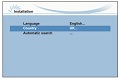
При первом включении телевизора появляется меню Installation (Установка). При этом выделена опция (Страна).
Выберите страну, в которой вы находитесь, либо страну, каналы которой вы хотите принимать, если вы живете возле границ этой страны.
Далее необходимо выбрать язык Меню.
Нажмите кнопку, чтобы выбрать опцию (Автоматический поиск). Откроется меню(Автоматическая установка) и появится индикатор выполнения.
Чтобы присвоить или изменить имя каналов либо удалить каналы, нажмите кнопку и перейдите к меню(Перегруппировка), чтобы выполнить соответствующие операции.
Автоматическая настройка каналов телевизора TCL
Нажмите кнопку МЕНЮ на пульте дистанционного управления и выберите > (Обзор > Установка).
Нажмите кнопку ОК, чтобы открыть меню(Установка).
Выберите опцию(Автоматическая установка) и нажмите кнопку ОК, чтобы открыть меню(Страна). Для выбора страны нажмите кнопку LEFT/RIGHT и UP/DOWN. Выберите страну, в которой вы находитесь, либо страну, каналы которой вы хотите принимать, если вы живете возле границ этой страны.
Нажмите кнопку ОК, чтобы открыть меню (Автоматическая установка). Выберите (Автоматический поиск) и нажмите кнопку ОК, чтобы начать автоматический поиск.
Ответы на вопросы по телевизору TCL
Подскажите пожалуйста где найти на пульте или в меню TCL 32D4026 как переключить разрешение экрана? ( например стоит 16:9 как изменить?) Подключены к кабельному телевидению. Имеются цифровые каналы. 26.09.2018, Беларусь. Гродненская область. г.Новогрудок
В телевизорах TCL выбор размера изображения осуществляется кнопками Zoom-, Zoom+ либо в разделе МЕНЮ Изображение.
При просмотре кабельных цифровых каналов разрешение экрана и его формат определяются подаваемым входящим сигналом.
Не открывается YouTube и IVI на телевизоре TCL
Телевизор TCL 150P6US, подключились к интернет, некоторые приложения открываются нормально, а youtube или ivi открыть не можем — пишет ошбка 201. 23.02.2018, Курск.
Плохая работа некоторых интернет приложений может быть связана с блокировкой сайтов доступа Роскомнадзором. Можно посоветовать обновить версию программного обеспечения. Получить её можно у производителя, или в авторизованном сервисном центре.
Уточните поиск инструкции по разделу
Выберите из списка инструкций вашу модель, либо воспользуйтесь формой поиска
| Название модели | Размер файла | Язык инструкции |
|---|---|---|
| TCL 19E72 NHOOG | 1 Кб | Русский |
| TCL 20B10 F50 | 1 Кб | Русский |
| TCL 22E92 NH10 | 4.2 Мб | Русский |
| TCL 32E77 NH20 | 1 Кб | Русский |
© 2006 — 2018 «Инструкции по эксплуатации»: бесплатное скачивание инструкций по эксплуатации.












Давно отсутствует на складе и больше не ожидается в продаже
- Описание
- Характеристики
- Аксессуары
- Инструкции
- Отзывы (1) +1000 бонусов за отзыв!
C LED телевизором TCL L49P3CFS вы в полной мере ощутите эффект погружения!
Модель обладает тонкой рамкой и необычной подставкой и отлично впишется в интерьер любой гостиной.
Смотреть любимые фильмы и передачи на изогнутом 49-дюймовом (124 см) экране — одно удовольствие! С TCL L49P3CFS вы почувствуете себя настоящим героем триллера или спортивного матча.
Благодаря высокому разрешению 1080p Full HD изображение будет максимально четким, и вы не пропустите ни одной детали происходящего.
С функцией Smart TV вы в любой миг сможете найти контент на свой вкус.
Wi-Fi позволит легко и быстро подключить TCL L49P3CFS к сети Интернет.
Устройство поддерживает стандарт DVB-T2 — у вас будет возможность смотреть цифровое телевидение с изумительной картинкой. И вам не понадобится дополнительная приставка.
Пользуйтесь с удобством!
USB вход даст возможность воспроизводить файлы с флешки, жесткого диска или мобильных устройств.
С помощью 3 HDMI входов можно подключить устройство к компьютеру, игровой консоли, AV ресиверу и многому другому.
Посмотреть инструкция для TCL 32S615 бесплатно. Руководство относится к категории телевизоры, 19 человек(а) дали ему среднюю оценку 8.1. Руководство доступно на следующих языках: английский. У вас есть вопрос о TCL 32S615 или вам нужна помощь? Задайте свой вопрос здесь
Не можете найти ответ на свой вопрос в руководстве? Вы можете найти ответ на свой вопрос ниже, в разделе часто задаваемых вопросов о TCL 32S615.
Какое расстояние наиболее оптимально для просмотра телевизора TCL?
Пропал сигнал телевизора, что делать?
Каковы размеры экрана телевизор?
Могут ли устройства разных марок подключаться друг к другу при помощи Bluetooth?
Какие сертификаты TCL 32S615 имеет?
Какой размер экрана TCL 32S615?
Какое разрешение экрана дисплея TCL 32S615?
Инструкция TCL 32S615 доступно в русский?
Не нашли свой вопрос? Задайте свой вопрос здесь









.jpg)






















